縦も横も自由に配置。全てを叶えてくれるCOFO無重力モニターアームPro(上下配置版)レビュー

デザイン・耐荷重・品質・機能性・コスパ…色々あると思いますが、すべて叶うモニターアームがついに登場しました。
「COFO無重力モニターアームPro(上下配置版)」
ユーザーより声が多かった「上下配置版がほしい」の声を形にした新モデルなのだそう。
実際に先駆けて使用させていただきましたが、実に良い…。僕、モニターアームはHerman Miller Floを使っていて、デザインや機能には口うるさいタイプなんですけど、これは見事に黙らせてくれましたね。
レビューしてみて感じたことを全て書きましたので、ぜひ読み進めてみてください。
スペック


| 項目 | 内容 |
|---|---|
| 製品名 | COFO 無重力モニターアーム Pro(上下配置版) |
| 対応モニターサイズ | 17~40インチ |
| 耐荷重 | アーム1つあたり2.5~14kg |
| 対応VESA規格 | 75×75mm / 100×100mm |
| モニター配置スタイル | 上下左右に配置可能 |
| 対応天板厚 | クランプ式 1~5cm グロメット式 1cm〜5.5cm |
| 可動範囲 | 上下傾き:±85° 左右首振り:-90°〜+90° 回転:360° |
| 高さ調整 | ダブルスプリング式 |
| 固定方式 | クランプ式/グロメット式(両対応) |
| 材質 | アルミ合金・鉄・ABSなど |
| 重量 | 約6.7kg(本体) |
| カラー | マットブラック・マットホワイト |
| 同梱物 | アーム本体、固定パーツ一式、六角レンチ、ケーブルホルダー、説明書など |
| 保証 | 1年保証 |
COFO モニターアーム Proレビュー
デザイン:質感が良かった
初めに謝っておきます。本当、失礼なことを思ってしまってしまい申し訳ございませんでした。
実は「まぁHerman Miller Floの質感に勝てるモニターアームなんて存在しないでしょ。」と心の奥底で嘲笑っていました。スライディング土下座します。
COFOのモニターアーム、質感めちゃくちゃいいです。
素材はアルミ合金と鉄、そこにABS樹脂が巧みに使われ、約6.7kgのしっかりした重量感。アームは太めですが、重量級のモニターを支えてくるものとしては丸みも帯びていてだいぶミニマルに仕上がっている印象。

まず、全身がマットブラックで統一されたルックスが、とにかく美しい。
表面は粉体塗装(パウダーコーティング)仕上げで、ざらっとした繊細な質感があり、光を柔らかく受け止めてくれる。つまり、反射しない=高級感がにじみ出るということです。これにはデザインで選ぶすべてのデザイン中毒の人にガン刺さり間違いなし。僕はこのときすでに術中にハマっています。

たとえるなら——「触れる家具」じゃなくて「飾れる機能美」。
見た目だけじゃなく、長く愛せる“耐久性のある美しさのあるモニターアーム。
そして台座はかなり小さい。

中にあるネジを回してクランプする仕組みになっています。

通常のクランプのようにネジが下側に飛び出ていないので、デスクもかなりスッキリに見えるようになります。

実際にデスクに取り付けてみても実にスマート。

また、台座部分が他のモニターアームよりも奥行きを取らないことが発覚しました。Herman Miller Floと比較するとデスク側面により近い位置でクランプしてくれています。

デスクシェルフを置く人はこの数センチの面積が圧迫感を無くしてくれるので、そういった面でも恩恵を受けることができますね。
見た目からすでに満足感が得られる、即効性のある“所有欲満たしモニターアーム”です。
すいません、あまりにもデザインがいいので語らせていただきました。しかし、まだまだデザインについては語りたいことがいっぱいです。
次へ進みましょう。
デザイン:クイックアタッチメントはABS樹脂
わかっていたんだ。前作同様VESAアタッチメント部分はプラスチック(ABS樹脂)だと。
ここだけプラスチックなんて耐久性に問題あるんじゃないの?と誰もが思ったはずです。僕も思いました。
しかし、これはどうやらプラスチックだからと舐めていたようです。まず、ABS樹脂について語らせてください。
- 衝撃に強い:ABSは外からの力を受け流す性質を持っています。これは“しなり”があるから。金属のように硬いけれど、割れにくいというハイブリッドな性能。
- 耐熱性が高い:70〜100℃の環境下でも性能を維持。一般家庭やオフィスでは十分すぎる耐久性能。
- 劣化しづらい:紫外線や乾燥に強く、経年劣化が少ない。つまり、長期間使ってもボロくなりにくい素材なんです。
上記の通り、ABS樹脂はただのプラスチックじゃないんです。理論的に最も合理的な選択肢だということがお分かりでしょう。
次になぜクリックリリースアタッチメントの接続部分はABS樹脂にしたのかという点について、金属と比較してみた結果、僕の考えはこうです。
| 比較項目 | 金属プレート | ABS樹脂プレート |
|---|---|---|
| 重量 | 重く、モニター取り付けが大変 | 軽くて持ち上げやすい |
| 細かな加工 | 難しくコストも上がりがち | 成型しやすく精度も安定 |
| 接合部の劣化耐性 | 錆びるリスクあり | 錆びない |
要は、取り付け・取り外しを繰り返す“可動部”や“接触部”だからこそ、ABSのほうが長持ちするという発想です。
実際、クイックリリースの部分がABS樹脂なので、モニターを設置する際に嫌な金属音が鳴らないのでたいへん助かってます。

以上のことから、「プラスチック=脆い」と思いがちですが、それは100均のおもちゃの話。COFOが使っているABSは、自動車の内装・ヘルメット・業務用機器にも採用されるレベルの強度を持っているのではないでしょうか。
つまり——“壊れにくくて、扱いやすい”という一石二鳥の答えに辿り着いてしまいました。
デザイン:太いケーブルも収納できる
初めてこの製品を見たとき、僕は思いました。「ケーブル通す隙間、細くないか?」と。
「USB-Cならまだしも、HDMIとか電源ケーブル、入るのかこれ…?」と疑ってしまうほどに第一関節はスリム。


でも、結論から言います。入りました。全然、入りました。大事なので3回目いいます。普通にケーブルスリーブつけててもはいりつけてても入りました。
「COFOのこのモニターアーム、デザインに全振りなのでここは妥協してきたかー。デメリットいきだな。」なんて思っていたのですが、デメリットになりませんでした。
むしろ、なんでこの細い場所にケーブルスリーブが入るのか謎です。(※少し無理やり押し込みました。)
といっても、ケーブルスリーブの中にはHDMI相当のStudio Display電源ケーブル・Thunderboltケーブル・モニターライトケーブルの合計3本入っています。ケーブルスリーブ無しならもっと余裕を持って入れることができるでしょう。
ただし、僕は直径13mmのケーブルスリーブを使用しており、それより太いものは保証ができませんのでご注意ください。
思わず、「なんて包容力だ…」と感動。配線がしっかりホールドされて、見た目もスッキリ整って良い感じです。
Herman Miller Floにあった「アームの第一関節部分はケーブルが見える」問題も、COFO無重力モニターアームProなら解決してくれます。


機能:ポール高さは約42cmとE社よりも短いが…
まずはCOFOデュアルPro、エルゴトロンLXとの違いについて表をみてください。COFOの方が秀でている箇所を赤文字で表しています。
| 項目 | COFO 上下配置 | COFO デュアル | エルゴトロン LX デュアル |
|---|---|---|---|
| 定価 | 32,999円(税込) | 32,999円(税込) | 45,560円(税込) |
| モニター左右配置 | ○ | ○ | ○ |
| モニター上下配置 | ○ | × | ○ |
| 耐荷重(1本) | 2.5〜14kg | 3.2〜9.1kg | |
| 対応サイズ | 17〜40インチ(※上下配置は制限あり) | 40インチ | |
| ポール長さ | 42cm | 約58cm | |
| チルト角度 | ±80° | +5°〜−70° | |
| パン角度 | ±90° | ±90° | |
| 回転角度 | ±180° | ±180° | |
| 構造タイプ | ダブルメカニカルスプリング(業界初) | メカニカルスプリング式 | |
| トルク調整 | 手で調整可(業界初) | 六角レンチ式 | |
| 角度ロック | (アーム内部に8つもの鋸齒狀のテーパー構造で、より少ない力でよりピタッと止まる独自設計) *COFO独自技術、実用新案出願中 | 非対応 | |
| VESAのアタッチメント方法 | クイックアタッチメント | ネジで直固定 | |
| VESAとアームの繋ぎ&回転を支える強度 | 4点ネジ固定で 安定性、強度、スムーズさ共にUP | 1点ネジ固定 | |
| 外観 | 一体型で繋ぎ目の数量を抑え、ネジは極小で奥に入る控えめ設計 | ネジ部目立つ | |
| 成形方法(鋳造方法) | ダイカスト | ダイカスト | |
| デスク取り付け | クランプ式(上から操作)/グロメット式 | クランプ式(下から)/グロメット式 | |
| 素材 | アルミニウム(メイン)、 スチール、プラスチック | アルミニウム(メイン)、 スチール、プラスチック | |
| 組み立て時間 | 約20分 | 約15分 | 約25分 |
| 上下スライド機能 | 255mm | 330mm | |
| クランプ対応厚 | 10〜50mm | 10〜66mm | |
| グロメット対応厚 | 10〜55mm(同梱) | 8〜76mm(同梱) | |
| 本体重量 | 6.72kg | 6.5kg | 8.62kg |
| 保証期間 | 1年 | 10年 | |
| カラー展開 | マットブラック/ホワイト | ブラック/ホワイト/シルバー | |
上記を見たらCOFOの方が秀でている箇所が多いのは明らか。一方エルゴトロンの強身といえば保証期間の手厚さで10年もの間保証してくれるので、耐久性には自身があるといえます。
COFOの保証期間は一般的な1年間。耐久性についても未知数ですはありますが、万が一故障した場合は、カスタマーサービスがしっかりと対応してくれます。
ちなみに今回上下配置版ということで、実際に上下配置できる対応モニターは以下の通り。
| 上モニター→ ↓下モニター | 24インチ | 27インチ | 31.5インチ | 40インチ | 40インチ(湾曲) |
| 24インチ | ⚪︎ | ⚪︎ | ⚪︎ | ⚪︎ | ⚪︎ |
| 27インチ | ⚪︎ | ⚪︎ | ⚪︎ | ⚪︎ | ⚪︎ |
| 31.5インチ | ⚪︎ | ⚪︎ | ⚪︎ | ⚪︎ | ⚪︎ |
| 40インチ | ⚪︎ | ⚪︎ | ×(配置不可) | ×(配置不可) | ×(配置不可) |
| 40インチ(湾曲) | ⚪︎ | ⚪︎ | ⚪︎ | ⚪︎ | ⚪︎ |
40インチの湾曲モニター2枚なら上下配置ができてしまうという驚異的なパワー。エルゴトロンはモニターサイズは40インチまで対応と記載されていますが、耐荷重が10kg。湾曲40インチモニターだと10kgいくかいかないかくらいなので支えるのは不安ですね。
また、COFOの可動範囲も大きいのがいいですね。
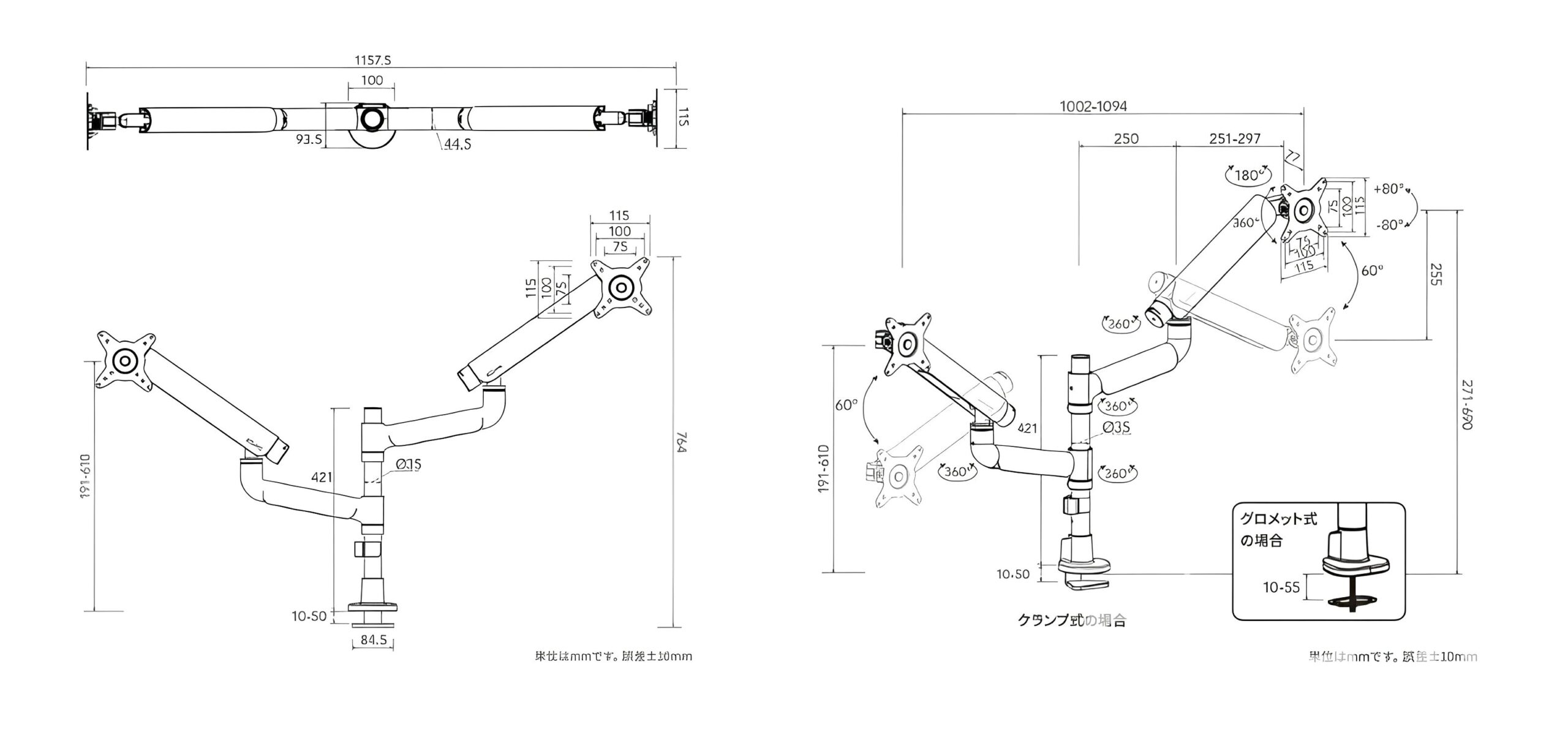
デザイン・使い勝手・値段・耐久性など考慮すると、悩みどころではありますが、僕は最終的にはデザインの良い方にいってしまいそうです。
機能:上下配置・横配置もできる汎用性の高さ
さて、ここからは実際に設置した様子をお見せします。まず前提として、設置には圧力を分散させる補強プレートを使っています。

天板を少しでも歪ませたくないって方は補強プレートで圧力を分散させておくのが吉。

余談は済んだので設置していく。
まずは補強プレートをかませてクランプしていく。上からクランプするモニターアームはCOFOが初なんですが、思った以上に楽。付属品の六角でくるくるまわしていくだけ。姿勢を電動昇降デスク+上からクランプのおかけでしゃがまずに設置できるのは思った以上の神仕様でした。

ただ、この上から絞めるネジですが、結構力を入れて締めないといけないと思います。僕、思いっきり締めたら天板が歪むのではないかと思い、程々に絞めるのを終わらせてモニター設置したら台座が浮き上がって支柱が曲がっていました。

まぁ上記はモニターアームを真ん中ではなく、端に寄せて設置したので尚更きつめに締めないといけないんですよね。みなさんも頭も片隅にそのことは置いといてください。
で、仕切り直してきつめに設置。その際に再度Herman Miller Floと台座を比較してみました。

支柱を取り付けた際に六角ネジをレンチで締めてあげると支柱も動かなくなります。
順調に組み立てていくと、最後にVESAプレートをモニターにつけてあげます。これは設置飲む気があるらしいので開封時は注意書きのシールが貼っているので剥がしましょう。

ちなみにシールを剥がしても裏面の文字を見て、これが逆さまにならないように取り付けたら良いだけなので違うモニターに乗り換えた際でも問題ないですね。

VESAプレートをモニターに付けたらあとはモニター本体にドッキングするだけ。クイックリリース機能があるので、設置がかなり簡単。

これなら重量級の40インチモニターでも容易に設置できそう。40インチは本当に重たいので、以下に楽に早く設置できるかが肝なんですよね。使ったことのある人はわかると思いますが、想像以上に重たい。

なので、COFOのようなクリックリリース機能のあるモニターアームは本当にありがたい。
さて、これで設置完了です。
iPad Pro12.9インチとStudio Display構成です。

配線もご覧の通り、かなりスッキリとした見栄えになっていて、ポール部分にはわすように収納リングやケーブル固定用テープも付属しています。


でもどうやら上記の配置だと、メインのStudio Displayが高すぎて若干見づらい。
原因を調べてみると、どうやら下側のアームの可動域の制限らしい。1本目のアームをつけた際に下図の丸で囲った部分が支柱を止めるネジと干渉して、これ以下にさげることができないっぽい。


うーん…このままだと僕の首が天に召されてしまう。なので、横配置に方向転換してみました。

良いぞ…最高に使いやすい。
「ちょいちょいちょいちょい…上下配置版なのに横配置って。それなら既存販売されているCOFOデュアルProでいいじゃん。」と笑った方、今すぐでてきなさい。(やっぱり怖いから出てくるな)
確かにそう思ったんですが、よく考えてみたんです。僕はカスタマイズ性のあるモノが大好き。つなり…そう、もうお分かりですね。
COFOデュアルProだと、必ずデュアルにしなければいけない台座+縦配置ができない。要するに、柔軟に対応することできないんです。
しかし、この上下配置版だとどうでしょうか。シングルモニターでも出来る、横配置も出来る、縦配置も出来る。カスタマイズを驚くほど柔軟にすることができることがわかりますね。



なので、僕にとって上下配置版でも上下ではなく、この横配置がベストというわけです。COFO無重力モニターアームPro(上下配置版)は、名前に“上下”ってついてるのに、水平方向にもグイッと伸びて、角度も傾きも自由自在。
操作も申し分ないほどに、スイスイ動きます。

- iPad Proは縦向きでの情報表示が最適(SNS、Slack、PDFが見やすい)
- Studio Displayは映像編集やドキュメント作成に最適な解像度と比率
- 両者を“好きな角度・距離・高さ”で同時に扱えるのが、このアームの真骨頂
この“上下専用アーム”をあえて横配置で使うというちょっとした反逆精神こそが、僕のワークスタイルを完成させてくれた最高のモニターアームです。
そして嬉しかったのは、組み合わせ自由なのに安定性がしっかり保たれていること。Herman Miller Floよりも安定感が正直高い。
僕の仕事を円滑に勧めてくれるためにサポートしてくれる相棒「COFO無重力モニターアームPro」手放せなくなりました。
機能:モニターは動かしやすい
以前まで使っていたモニターアームはヌルヌル動きすぎて、ちょっとデスクを移動させると大きく傾くのがストレスだったのですが、COFO無重力モニターアームProはピタッと決めた位置に止まり、そこから本当に動きません。
また、指一本で動くというのを前作レビューで見たのですが、そのときは「どうせ、何回も撮り直したりそーぉーっと動かしてるだけやろ?」と思っていました。
すいません、マジで指一本で動きました。
じゃあさ、iPad Pro 第4世代(12.9インチ:約643g)のような軽量デバイスなら「アームのバネが強すぎて、上に跳ねちゃう」なんてこともありがち。さすがにこれは浮くやろ!耐荷重も2.5kgからやし!
…すいません、跳ねませんし浮きませんでした。裏側に錘も何も設置せずともと固定されています。本当にどうなってんってばよです。ッっっっっっっっcッcc

COFOアームはトルク調整がしっかり効くので、軽いiPadでもふわっと浮かず、好きな位置でピタッと固定できていります。

Apple製品って、きれいに置きたいじゃないですか。それを見た目も可動域も完璧に支えてくれるのがこのアームなんです。
このデザイン・質感・この機能で、そこまでしてくれるんですか。本当頭が上がりませんよ。
デメリット
前作で言われているデメリットは「重量がある」「アーム部分がゴツい」「価格が高い」といったものでした。しかし、言わせて欲しい。これらのデメリットはデメリットと言えないのではないだろうか。
まず、重量がある点については、最大耐荷重が14kgなので当然それぞれの機構をしっかりと作る必要性があるため重量も増す。アーム部分についても同様です。むしろ14kgも支えてくれるのに、このシンプルなデザイン。最高じゃないですか。
そして、価格が高い点について。E社のシングルモニターアームが19,800円(耐荷重11.3kg)、HXが46,970円(9.1~19.1kg)、そこを踏まえるとCOFO社のモニターアームは中間の位置にあります。

でもそこからデザイン面や機能面を考慮すると、僕はこの価格は妥当だと考えます。まぁこの話は長くなるのでおいといて…実際に僕は唯一感じていたデメリットをお話しますね。
天板種類によっては歪みが発生する
天板の素材や構造によっては、たわみや歪みが起きる可能性があります。
たとえば、以下のようなものが該当します。
- 安価な中空構造(ハニカム構造)の天板
- 主にIKEAに多い
- メラミン樹脂で表面を固めた、芯材が弱いパーティクルボード
- 基本的なメラミン天板全般、IKEA、PREDUCTSが該当する
- 柔らかい木目(オークや杉など)の天板
- マルトクやかなでもの
ちなみに僕はPREDUCTSを使用していますが、前回PREDUCTS DESK-METRO ワイドモデル(180cm)を使用していた時期があり、そのときは40インチモニターを使用していました。

当時、モニターアームはHXを使用しており、モニターとの重量を合わせると15kgほどの重さになりますが、天板が歪んだことはありまんでした。
そのことからPREDUCTSデスクに歪みは発生しないだろうと勝手に安心しています。また、公式サイトには歪みが発生しないように注意書きも記載されているので、愛用者はみておくといいかもしれません。
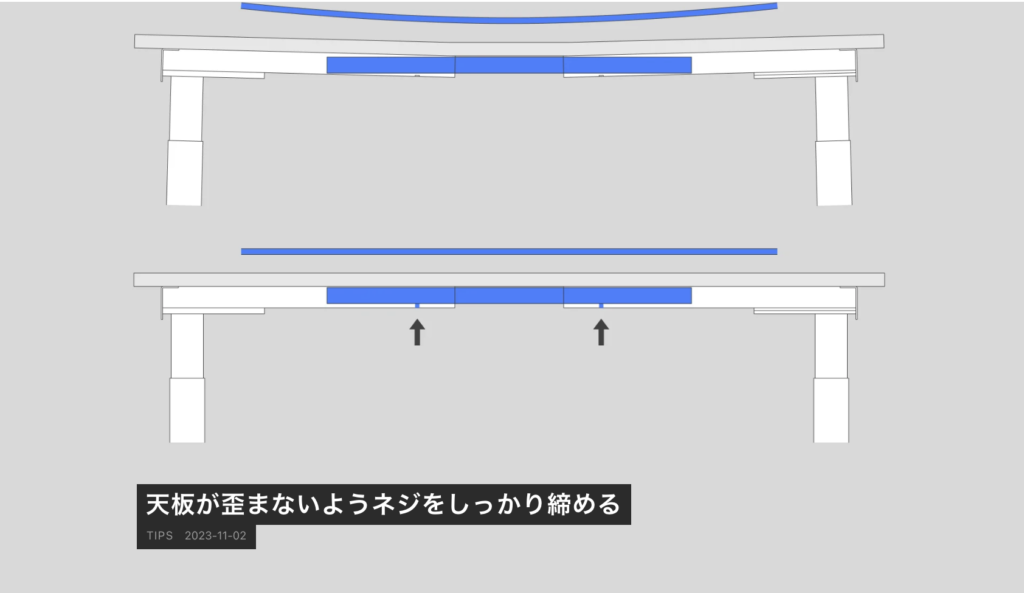
少し話がそれましたが、COFOモニターアームPro(上下配置版)はポール1本でモニター2台を支える構造なので、圧力が分散せず一点集中になります。
そのため、補強プレートなどをつけておくと圧力分散されて直接取り付けるよりも天板を守ってくれます。

僕が使っているのは千円もしない安価なものですが、この補強プレートをつけていると付けていないとでは安心感が違います。
なので、天板を傷つけたくない、歪みを最小限にしたいと思っている人は買っておいた方がいいですね。まぁない方が見た目は美しいですが、最近はデスクシェルフを設置している人が多いので、そこまで気にしないのではと踏んでいます。
とまぁデメリットを書きましたが、これはCOFO社だけの話ではなく、他ブランドも同様です。そう思うと、COFO社のデザインと機能面、価格を考慮すると、選択肢としてアリ中のアリ棚と感じています。
まとめ:COFO無重力モニターアームPro(上下配置版)

| メリット | デメリット |
|---|---|
| 質感がかなり良い(均一なマットな粉体塗装) ABS樹脂でも耐久性が安心できる材料だった ケーブルスリーブを付けていても収納できた 最大40インチ2枚を設置できる 上下・横配置どちらでもOK モニターはピタッと止まり指1本で上げることができる(ガチ) | 天板種類によっては歪みが発生する(COFO製品の話だけではない) |
COFOモニターアーム、めちゃめちゃ良すぎて普段僕が全く信用していないが、この言葉がマジで理に叶うと信じているので送ります。
「バカ売れ確定」
現状、これ以上に最適な上下配置版モニターアームをお目にかかれない。バカ売れ確定のモニターアームは、数量限定で最大◯%オフで手に入ります。
上下だけではなく、横並びもできるCOFO無重力モニターアームPro(上下配置版)をぜひ。
























コメント